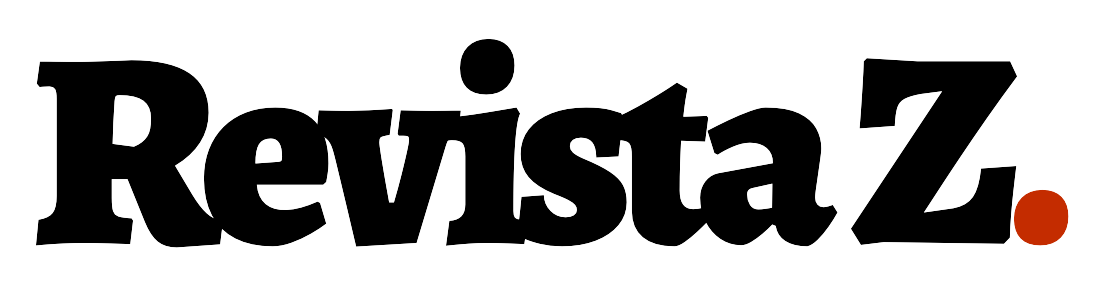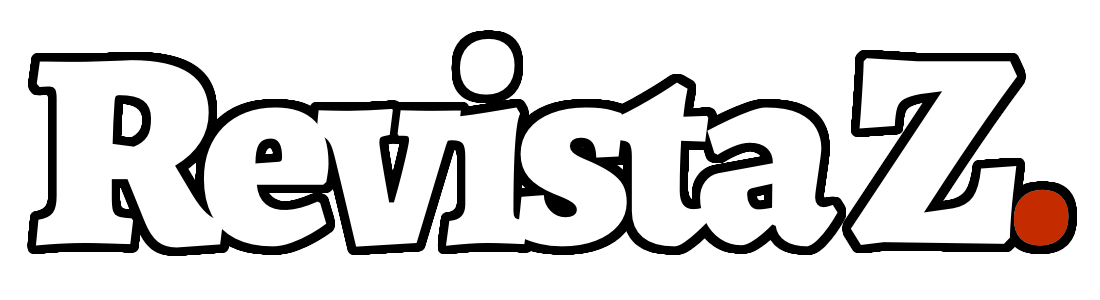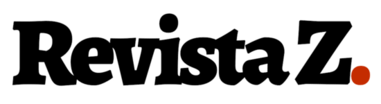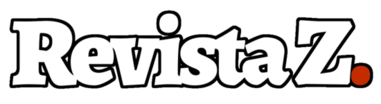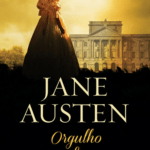O Super Nintendo, também conhecido como SNES, foi um console de videogame icônico lançado pela Nintendo na década de 1990. Embora não seja mais produzido, muitas pessoas ainda gostam de jogar os clássicos jogos do SNES em seus computadores através de emuladores. Neste artigo, vamos explicar passo a passo como instalar um emulador de Super Nintendo no PC.
Passo 1: Escolha do emulador
Ao escolher um emulador de Super Nintendo para o seu PC, existem várias opções disponíveis. Algumas das opções mais populares são o ZSNES, SNES9x e Higan. Cada emulador possui suas próprias características e recursos, portanto, é uma questão de preferência pessoal escolher o mais adequado para você.
O ZSNES é um emulador de Super Nintendo amplamente utilizado e conhecido por sua compatibilidade e facilidade de uso. Ele oferece recursos como suporte a salvar e carregar estados de jogo, filtros gráficos, suporte a controle de jogo e multiplayer online.
O SNES9x é outro emulador popular que oferece excelente emulação e recursos adicionais. Ele possui uma interface amigável, opções de personalização, suporte a salvar e carregar estados de jogo, filtros gráficos e suporte a controle de jogo.
O Higan é um emulador de múltiplos sistemas, que além do Super Nintendo, também suporta outros consoles clássicos. Ele é conhecido por sua alta precisão na emulação e por ser altamente configurável. No entanto, devido à sua maior complexidade de configuração, pode exigir um pouco mais de conhecimento técnico.
Recomenda-se pesquisar e experimentar diferentes emuladores para determinar qual atende melhor às suas necessidades e preferências em termos de recursos, facilidade de uso e compatibilidade com o Windows.
Passo 2: Baixar o emulador
Após escolher o emulador de Super Nintendo que você deseja utilizar, siga os passos abaixo para baixá-lo:
- Abra um navegador da web em seu PC.
- Acesse o site oficial do emulador escolhido. Por exemplo, se você optou pelo ZSNES. Se escolheu o SNES9x. Caso tenha optado pelo Higan, vá para o site higan.byuu.org.
- No site oficial do emulador, procure a seção de downloads. Geralmente, há uma página específica para baixar o programa.
- Verifique se a versão disponível é compatível com o seu sistema operacional. Geralmente, há opções para diferentes sistemas operacionais, então escolha a versão correta.
- Clique no link de download correspondente à versão do emulador que você deseja instalar.
- Aguarde até que o download seja concluído. O arquivo de instalação geralmente será salvo na pasta de downloads do seu PC, a menos que você tenha especificado um local diferente.
Certifique-se de baixar o emulador de um site confiável e oficial para garantir que você esteja obtendo uma versão segura e livre de malware.

Passo 3: Instalar o emulador
Para instalar o emulador de Super Nintendo no seu PC, siga os passos abaixo:
- Navegue até a pasta onde o arquivo de instalação do emulador foi baixado. Geralmente, ele estará na pasta de downloads do seu PC.
- Clique duplo no arquivo de instalação para iniciar o processo de instalação. Em alguns casos, pode ser necessário extrair os arquivos compactados antes de prosseguir com a instalação. Se esse for o caso, use um software de descompressão, como o WinRAR ou 7-Zip, para extrair os arquivos do emulador.
- Siga as instruções do assistente de instalação que aparecerá na tela. Normalmente, você precisará concordar com os termos de uso e escolher o local de instalação do emulador.
- Recomenda-se utilizar o local de instalação padrão proposto pelo assistente de instalação, a menos que você tenha uma preferência específica por outro local. Clique em “Avançar” ou “Instalar” para prosseguir com a instalação.
- Aguarde a conclusão da instalação. Isso pode levar alguns minutos, dependendo do emulador escolhido.
- Após a conclusão da instalação, você pode encontrar um atalho do emulador na área de trabalho ou no menu Iniciar do Windows. Clique duas vezes no atalho para iniciar o emulador.
Agora que o emulador está instalado, você está pronto para prosseguir com as etapas de configuração e carregar jogos do Super Nintendo. Continue para os próximos passos para aprender como configurar o emulador e jogar os jogos do SNES no seu PC.
Passo 4: Configurar o emulador
Após a conclusão da instalação. Na primeira execução, você será solicitado a configurar algumas opções. Você pode deixar as configurações padrão ou personalizá-las de acordo com suas preferências. Certifique-se de configurar o diretório onde seus jogos serão armazenados.
Lembre-se de que as opções de configuração podem variar dependendo do emulador escolhido. No entanto, a maioria dos emuladores oferece uma interface intuitiva e opções de configuração que são facilmente acessíveis.
Passo 5: Obter ROMs de jogos do Super Nintendo
As ROMs são arquivos que contêm os jogos do Super Nintendo. No entanto, é importante observar que a distribuição de ROMs de jogos é uma prática legalmente questionável, pois viola os direitos autorais.
Portanto, é recomendado que você possua uma cópia original do jogo antes de baixar qualquer ROM. Sites de compartilhamento de ROMs estão disponíveis na internet, mas tenha cuidado ao usá-los e verifique se estão em conformidade com as leis de direitos autorais.
Passo 6: Carregar e jogar um jogo
Após obter as ROMs, por exemplo, se você optou pelo ZSNES vá para o menu “File” (Arquivo) e selecione “Load Game” (Carregar jogo). Navegue até a pasta onde você salvou suas ROMs e selecione o jogo que deseja jogar. O emulador carregará o jogo e você poderá começar a jogar usando seu teclado ou um controlador USB.

Conclusão
A instalação de um emulador de Super Nintendo no PC permite reviver os clássicos jogos do SNES e desfrutar da nostalgia dos anos 90. Lembre-se de que é importante agir de forma legal e ética ao obter as ROMs dos jogos. Aproveite a experiência de jogar seus títulos favoritos do Super Nintendo no seu computador e divirta-se!
Espero que você tenha gostado, pois temos uma variedade de artigos que incluem moda, viagens, gastronomia, saúde e entre outros.
Agradecemos sua visita e esperamos vê-lo novamente em breve!
Não deixe de conferir nossa página no Facebook para ficar por dentro de todas as novidades.